windows7的64位系统怎么安装,一键安装win7教程
windows7的64位系统怎么安装
要是你想让旧电脑性能更好、更稳定,那装64位的Win7纯净版系统就挺合适的。这个64位的系统呢,能利用更多的内存,这样你运行那些大软件,或者同时开好多任务的时候,电脑也会更流畅。跟32位的系统比起来,64位的系统在处理数据的速度还有安全性上都是要更好的。下面,带你了解如何安装。

一、所需工具
一键下载工具:在线电脑重装系统软件
二、注意事项
1、系统重装中系统盘格式化的后果就是所有数据丢失。为避免损失,一定要把所有重要的文件备份好。
2、在重装系统的过程中,确保电脑有稳定的电源供应,避免因为突然断电导致安装失败或数据丢失。
三、一键重装win7步骤
1、找到桌面或开始菜单中的重装工具图标,双击打开,点击“立即重装”。
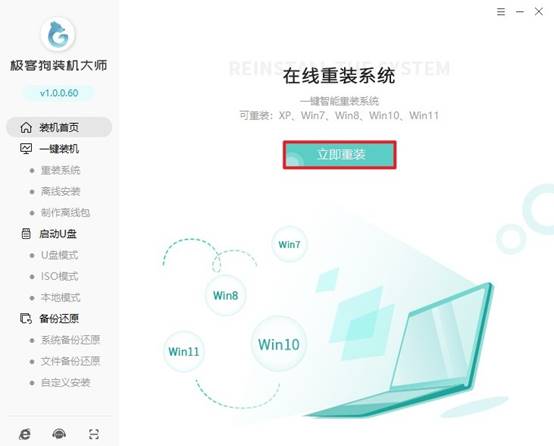
2、选择“Win7系统”,并根据你的电脑硬件配置选择32位或64位版本。
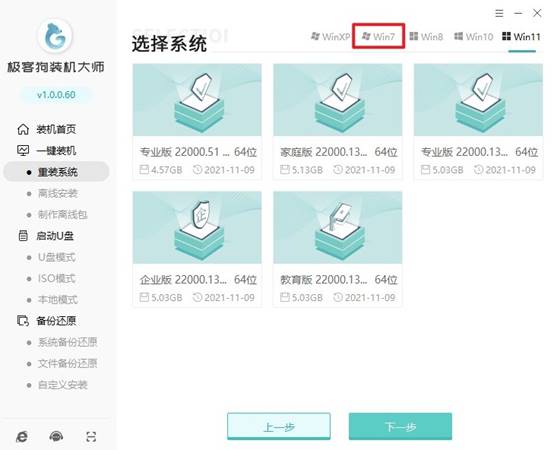
3、如果你有想要安装的软件,可以在这一步提前选择。
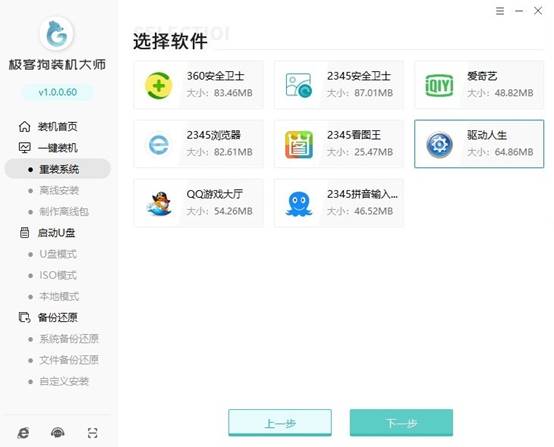
4、如果你有重要的文件需要保留,建议在此时进行手动备份,或者选择让重装工具帮助你备份。
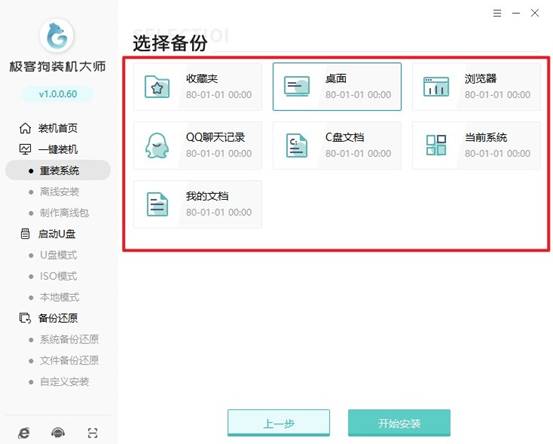
5、点击“开始安装”按钮,重装工具将自动下载所需的系统文件和驱动程序。
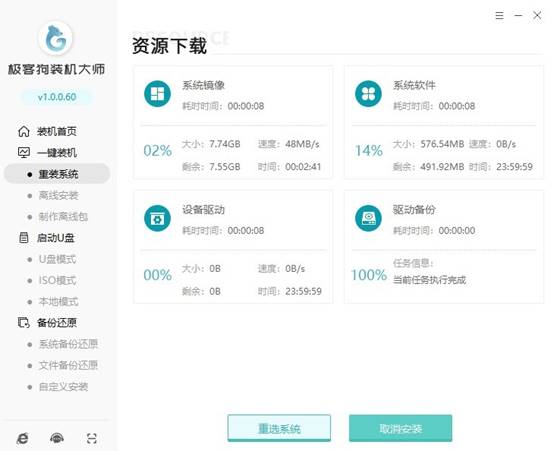
6、下载完成后,电脑将自动重启。
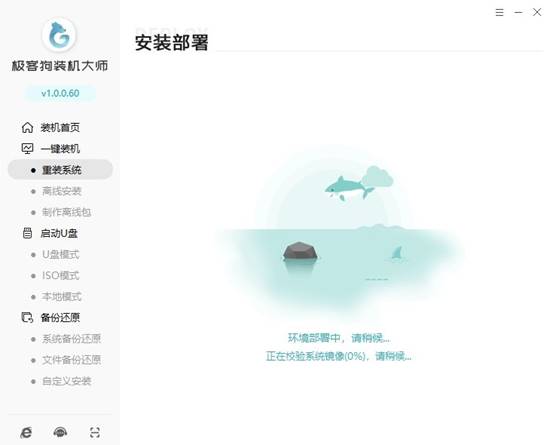
7、接下来,默认进入PE环境,无需手动你操作。
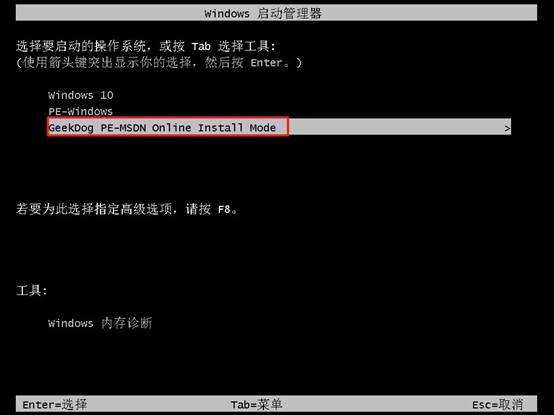
8、系统将自动进行安装。
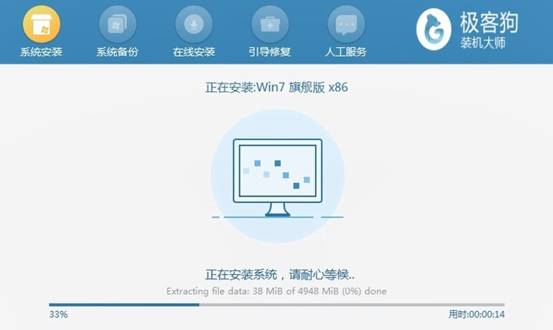
9、安装完成后,电脑将再次重启,并进入全新的Win7系统桌面。

以上是,一键安装win7教程。64位系统相较于32位系统,在性能、内存支持以及数据处理能力等方面都有一定的优势。如果你做好准备安装win764位系统,那么现在就开始吧,请仔细阅读教程,查阅注意事项,备份重要文件,以免造成损失。
原文链接:https://www.jikegou.net/win7/5793.html 转载请标明
极客狗装机大师,系统重装即刻简单
一键重装,备份还原,安全纯净,兼容所有

